Windows 10의 다른 앱에서 사용하는 계정 추가 및 제거
Windows 10에서 다른 앱에서 사용하는 계정을 추가 및 제거하는 방법
Windows 10에서는 OS에 로그인하는 데 사용하는 Microsoft 계정 대신 설치된 스토어 앱에서 사용할 사용자 계정을 정의할 수 있습니다. 이는 둘 이상의 Microsoft 계정이 있는 경우 매우 유용할 수 있습니다. Windows 10에서는 설정에서 한 번에 정의할 수 있으므로 개별 앱에서 로그아웃하고 다른 자격 증명으로 다시 로그인하는 것을 방지할 수 있습니다.
광고
Windows 10에서는 설정에서 한 번에 정의할 수 있으므로 개별 앱에서 로그아웃하고 다른 자격 증명으로 다시 로그인하는 것을 방지할 수 있습니다.
Store 덕분에 클릭 한 번으로 앱을 설치하고 업데이트할 수 있습니다. 최근 Windows 10 빌드에서 에디션 Windows 10 Pro, Enterprise 또는 Education과 같은 앱은 더 이상 Microsoft 계정으로 스토어에 로그인하여 앱을 설치할 필요가 없습니다. Windows 10에서는 이러한 방식으로 프리웨어 앱만 설치할 수 있습니다. 불행히도 Windows 10 Home 에디션은 지원되는 모든 작업을 위해 여전히 활성 Microsoft 계정이 필요합니다.
새 장치에서 Microsoft 계정으로 스토어에 로그인하면 이미 소유하고 있는 앱(이전에 다른 장치에서 구입)을 설치할 수 있습니다. Microsoft Store는 이를 위해 장치 목록을 저장합니다. 최대 10개의 기기에 앱과 게임을 설치할 수 있습니다. 음악과 비디오는 4개의 장치로 재생할 수 있습니다.
Windows 10에서 다른 앱에서 사용하는 계정을 추가하려면,
- 열기 설정 앱.
- 이동 계정을 클릭하고 이메일 및 계정 왼쪽에.
- 오른쪽에서 Microsoft 계정 추가 아래에 링크 다른 앱에서 사용하는 계정.
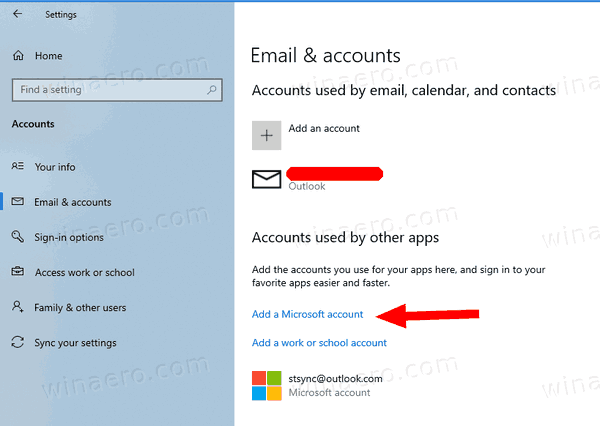
- 또한 링크를 사용하여 학교 또는 직장 자격 증명을 사용할 수 있습니다. 회사 또는 학교 계정 추가.
- 다음 페이지에서 이메일, 전화 또는 Skype 로그인과 같은 계정 데이터를 입력하고 다음을 클릭합니다.
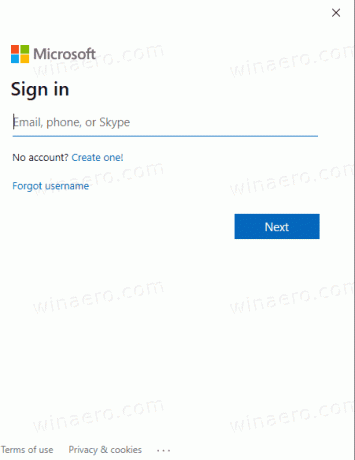
- 비밀번호를 입력하고 로그인을 클릭합니다.
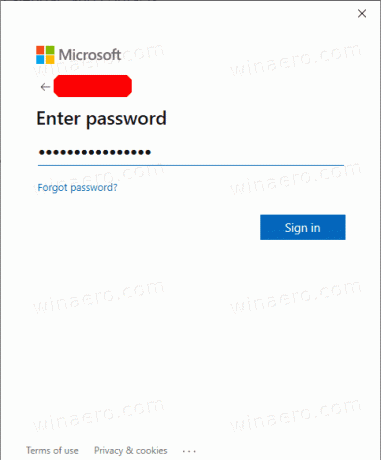
- 메시지가 표시되면 PIN 또는 Face ID와 같은 추가 계정 데이터를 제공합니다.
- 이제 계정이 설정에 나열됩니다. 그것을 클릭하고 선택하십시오 Microsoft 앱에서 서명할 수 있음 에 또는 앱에서 이 계정을 사용하도록 요청해야 합니다. 앱에서 이 계정을 사용하는 방법에 대해 설명합니다.
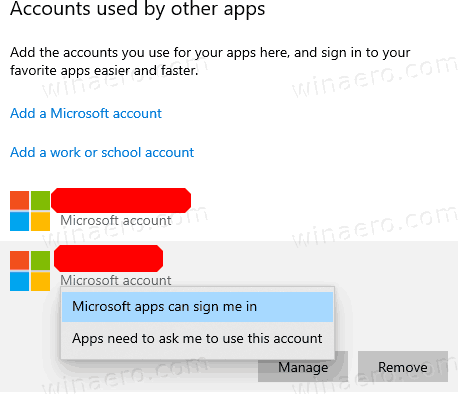
당신은 끝났습니다! 이제 원하는 경우 설정 앱을 닫을 수 있습니다.
Windows 10에서 다른 앱에서 사용하는 계정을 제거하려면,
- 열기 설정 앱.
- 이동 계정을 클릭하고 이메일 및 계정 왼쪽에.
- 오른쪽에서 삭제하려는 계정을 선택합니다. 다른 앱에서 사용하는 계정.
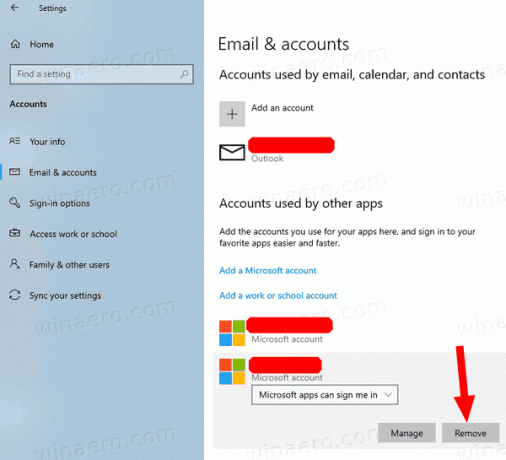
- 클릭 제거하다 단추.
- 작업을 확인합니다.
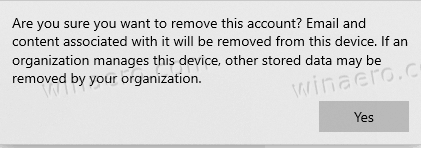
- 다른 계정이 회사 또는 학교 이메일인 경우 wok 또는 학교에 액세스 대신 탭 이메일 및 계정, 클릭 연결 해제 제거하려는 계정에 대해
이제 계정이 제거되어 더 이상 스토어 앱에서 사용할 수 없습니다.
다른 흥미로운 기사:
- Microsoft Store 계정에서 Windows 10 장치 제거
- Microsoft Store에서 비디오 자동 재생 비활성화
- Windows 10에서 스토어 업데이트 확인 바로 가기 만들기
- Windows 10의 Microsoft Store에서 Linux 배포판 설치
- Windows 10의 Microsoft Store에서 글꼴을 설치하는 방법
- Windows 10에서 오프라인으로 Windows 스토어 게임 플레이
- Windows 10에서 Windows Store를 사용하여 다른 드라이브에 대용량 앱 설치
- Windows 10에서 UAC를 비활성화한 상태에서 Windows 스토어 앱 실행
- Windows 10과 함께 번들로 제공되는 모든 앱을 제거하지만 Windows 스토어는 유지
- PC의 다른 사용자 계정과 Windows 스토어 앱을 공유하고 설치하는 방법


